【Altium Designer 2021激活版】Altium Designer 2021中文版下载 v21.2.0 最新激活版(附激活码)
软件介绍
Altium Designer 2021破解版是一款由Altium公司最新推出的电子产品开发系统,这款软件可以用来进行原理图设计、电路仿真、PCB绘制编辑等多种操作。我们的用户通过Altium Designer 2021中文版就可以快速完成各种电子产品设计图的制作了。

Altium Designer 2021破解版软件简介
Altium Designer是由Altium公司推出的一款专业一体化的电子产品开发工具,软件能很好的满足电子行业人员的设计开发的需求,用过将原理图设计、电路仿真、PCB绘制编辑、拓扑逻辑自动布线、信号完整性分析和设计输出等技术整合在一起,更加方便用户设计的需求,为用户的设计分享全新的解决方案,让用户可以轻松的设计出优质的作品;而在最新推出的21版本中,软件在整合了各种版本内容的基础上,还新增了宝库哟无限的机械层、印刷电子支持和HID设计支持等功能服务,还进一步的改善了PCB中的3D机械CAD接口,改进包括在STEP文件中输出的变化,能够更加有效的帮助用户完成产品的设计,从而提高整体的工作效率和质量,让您可以更好更快的完成电路的设计。
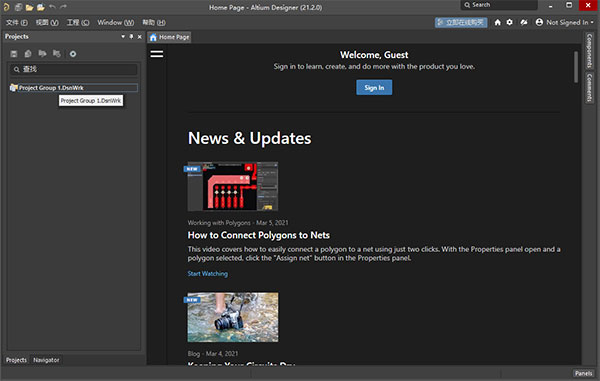
软件特色
1、设计环境
通过设计过程中各个方面的数据互连(包括原理图、PCB、文档处理和模拟仿真),显着地提升生产效率。
2、可制造性设计
学习并应用可制造性设计(DFM)方法,确保您的PCB设计每次都具有功能性、可靠性和可制造性。
3、轻松转换
使用业内最强大的翻译工具轻松转换您的设计信息 — 如果没有这些翻译工具,我们的业绩增长将无法实现。
4、软硬结合设计
在全3D环境中设计软硬结合板,并确认其3D元件、装配外壳和PCB间距满足所有机械方面的要求。
5、PCB设计
通过控制元件布局和在原理图与PCB之间完全同步,轻松地操控电路板布局上的对象。
6、原理图设计
通过层次式原理图和设计复用,在一个内聚的、易于导航的用户界面中,更快、更高效地设计顶级电子产品。
7、制造输出
体验从容有序的数据管理,并通过无缝、简化的文档处理功能为其发布做好准备。
Altium Designer 2021破解版软件功能
1、互联的多板装配
多板之间的连接关系管理和增强的3D引擎使您可以实时呈现设计模型和多板装配情况 – 显示更快速,更直观,更逼真。
2、时尚的用户界面体验
全新的,紧凑的用户界面分享了一个全新而直观的环境,并进行了优化,可以实现无与伦比的设计工作流可视化。
3、强大的PCB设计
利用64位CPU的架构优势和多线程任务优化使您能够比以前更快地设计和发布大型复杂的电路板。
4、快速、高质量的布线
视觉约束和用户指导的互动结合使您能够跨板层进行复杂的拓扑结构布线 – 以计算机的速度布线,以人的智慧保证质量。
5、实时的BOM管理
链接到BOM的最新供应商元件信息使您能够根据自己的时间表做出有根据的设计决策。
6、简化的PCB文档处理流程
在一个单一的,紧密的设计环境中记录所有装配和制造视图,并通过链接的源数据进行一键更新。
7、性能改进
AD软件资源占用太厉害,对于复杂的PCB,连吃鸡都能轻松驾驭的电脑多面AD都会卡顿的受不了,特别是AD17。
8、层次式 & 多通道设计
层次式设计环境允许将设计划分为各个可托管的逻辑模块(方块图),并在顶层设计图纸中将这些方块图连接在一起(例如:电源模块、模拟前端处理模块、处理器、IO接口、传感器等)。
9、自动交叉探测
通过在原理图和PCB之间交叉探测设计对象,在多个项目文件间快速浏览。
10、PADSLogic 导出器
通过PADSLogic导出功能,可以节省将设计文档从软件输出到 PADS的时间。在软件中设计最先进的板子布局,然后即可将原理图和板子布局转换到您PADSLogic的工作区。
Altium Designer 2021破解版安装步骤
1、下载并解压文件包之后,得到软件安装包和破解补丁,直接双击exe文件安装软件,如下图;
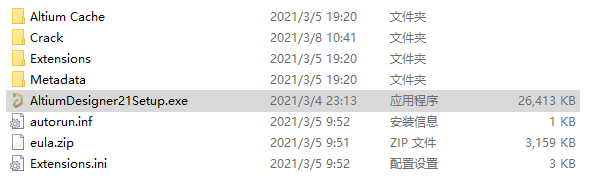
2、进入软件安装向导页,点击next进入下一步;
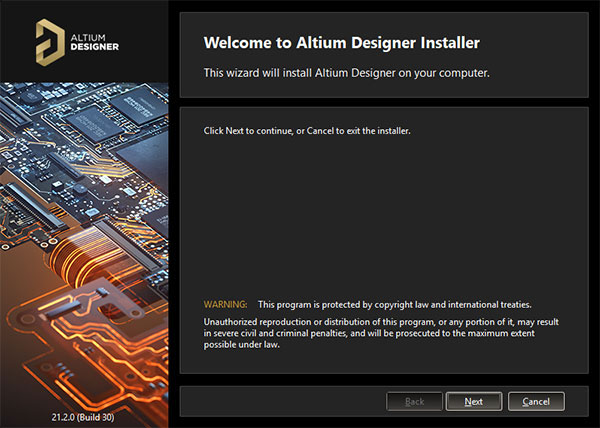
3、通过下来选择“Chinese”中文,然后在勾选“I accept…”然后再点击next进入下一步;
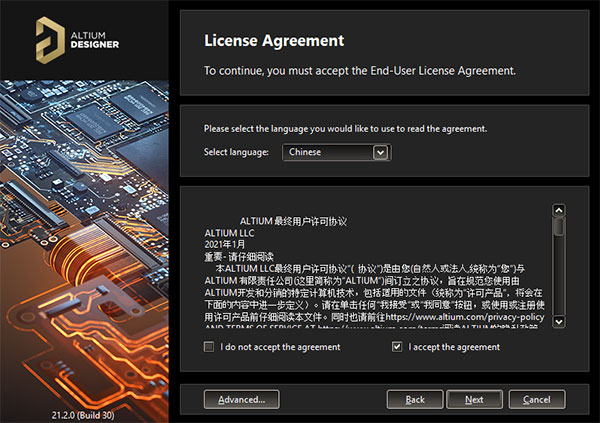
4、选择软件安装的组件,默认即可,然后点击next进入下一步;
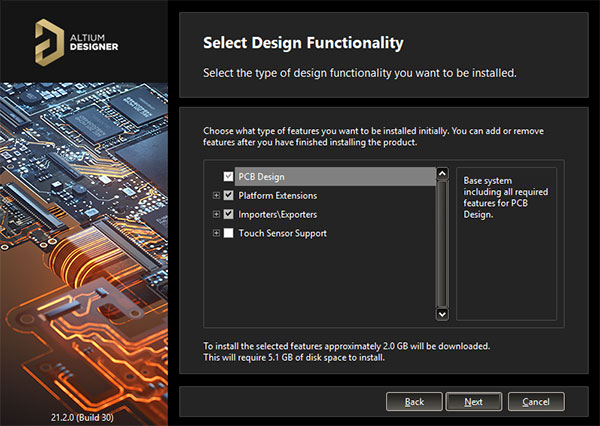
5、选择软件安装的路径,默认C盘,可更改,不过要记住软件安装的路径,然后点击一直点击next安装安装;
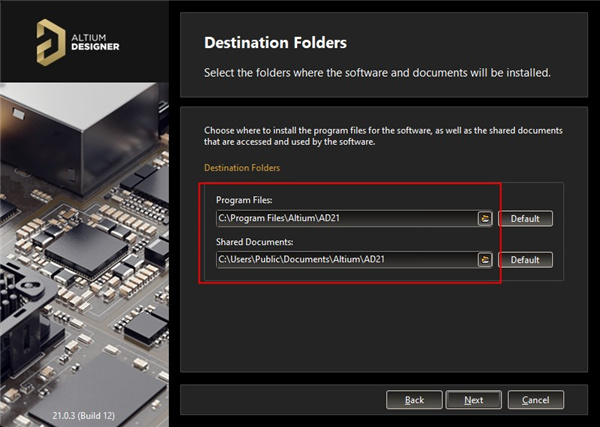
6、等待软件安装,软件安装完成后去掉勾选,先不要运行软件,直接点击finish退出安装界面;
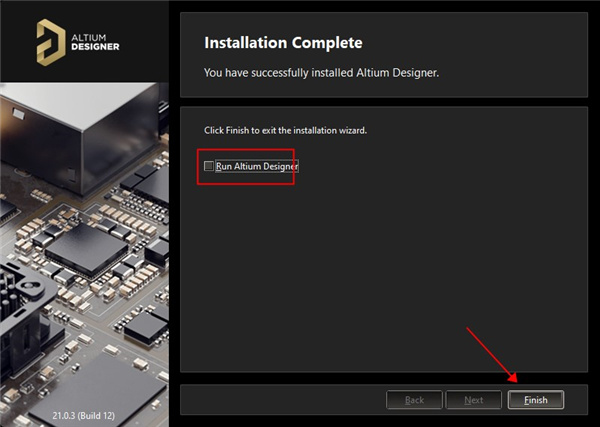
7、接着就是对软件进行破解了,将crack破解文件夹下的“shfolder.dll”文件复制到软件安装的路径下;
默认目录:【C:\Program Files\Altium\AD21】
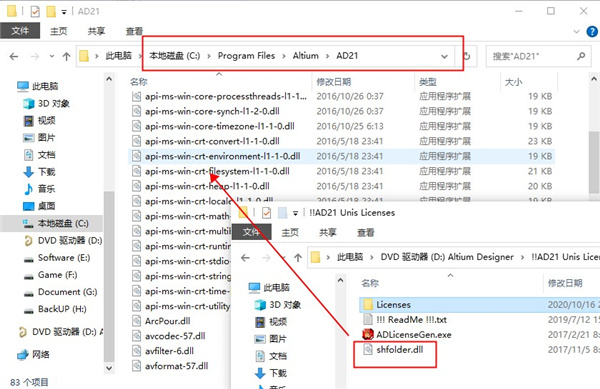
8、完成以上操作后,在运行软件,在软件首页的主菜单页面点击“Add standalone license file”开始激活软件,如下图;
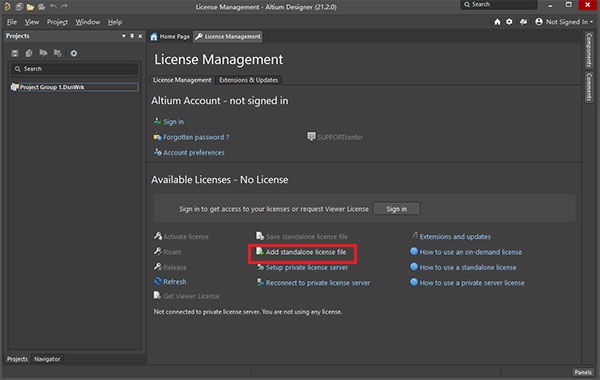
9、弹出窗口,到下载的安装破解文件夹crack中去打开选择“license”文件夹内的“AD21-Sandy.alf”文件,如下图。
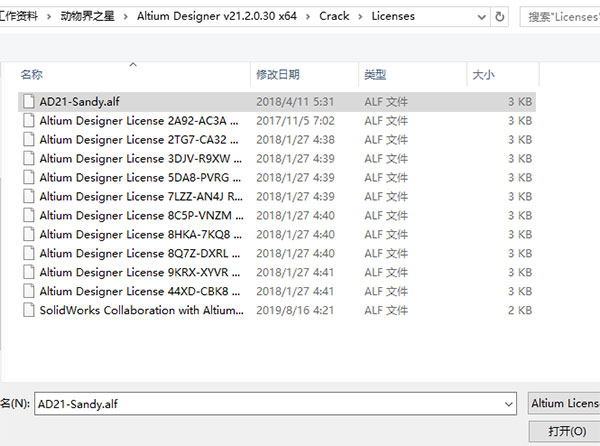
10、完成以上操作后软件就会自动显示弹出许可有效期至2030。
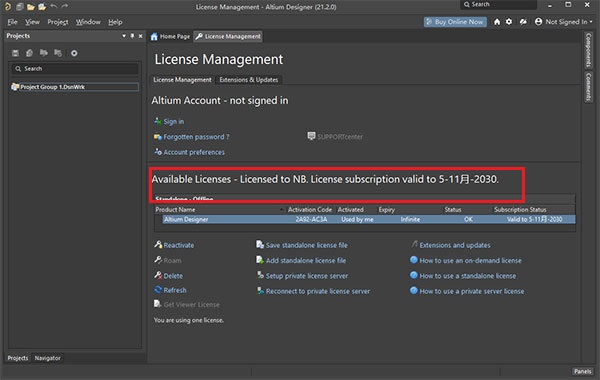
11、接着就是对软件的中文设置了,点击右上角的设置图标的齿轮,然后就会弹出下图情况,在找到General页面,勾选“Use localized resources”,将会弹出一个界面,选择OK就可以了
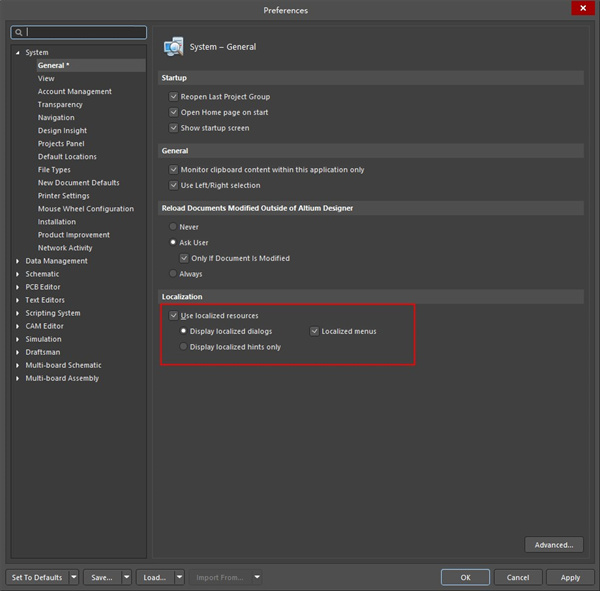
12、然后在重启软件,就显示软件已经是中文界面了,至此软件安装破解完成了。
Altium Designer 2021破解版使用说明
1、创建一个新的PCB项目
在Altium的电子设计软件中,PCB项目是指定和制造印刷电路板所需的一组设计文档(文件)。 项目文件,例如Multivibrator.PrjPCB,是一个ASCII文件,列出项目中的文档以及其他项目级设置,例如所需的电气规则检查,项目首选项和项目输出,例如打印和 CAM设置。
通过运行File?New?Project命令打开Create Project对话框,可以创建一个新项目。
与“本地项目”一样,“ 创建项目”对话框可用于创建受版本控制的项目或存储在托管内容服务器中的托管项目。使用链接可以了解有关这些类型项目的更多信息。
2、将原理图添加到项目中
下一步是向项目添加新的原理图表。
将原理图表添加到项目中,命名并保存原理图,然后保存项目。
添加原理图
打开空白原理图表时,您会注意到工作空间发生了变化。菜单栏包含新项目,带有按钮的条形变得可见,并且可能会显示“工作表”面板 – 您现在位于原理图编辑器中。每个编辑器都有自己的菜单和面板集,并支持自己的一组快捷键。
整套浮动面板可以使用 关闭面板按钮面板右上角的图标,可以通过右键单击其名称来关闭单个面板。需要时,可以通过以下方式重新打开面板 面板按钮 应用程序右下角的按钮。或者,按F4快捷键以隐藏/显示所有浮动面板。
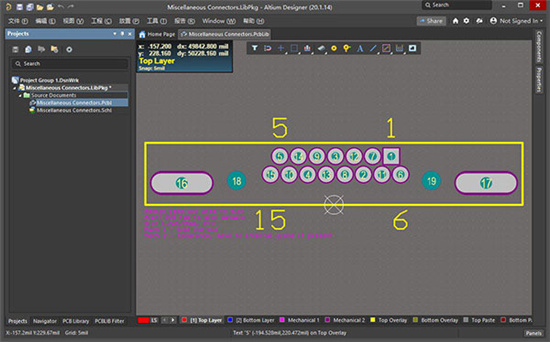
3、设置文档选项
面板页面: 原理图文档选项
在开始绘制电路之前,最好设置适当的文档选项,包括“图纸尺寸”和“捕捉和可见”网格。
为每个原理图图纸配置文档选项,根据需要设置图纸尺寸。
除了下面可折叠部分中描述的技术外,还可以通过双击工作表边框来访问“ 文档选项”属性。
环境选项(如光标类型,选择颜色和autopan行为)在“ 首选项”对话框(工具?首选项)中配置。
配置文档选项
大多数对象的属性(包括原理图工作表(或PCB工作空间))都在“交互式属性”面板中配置。面板自动显示所选对象的属性,或者如果未选择任何对象,则会显示原理图图纸(或PCB工作区)的属性。
如果“ 属性”面板不可见,请单击 面板按钮 按钮位于应用程序的右下角,然后从出现的菜单中选择“ 属性 ”。
在“文档选项”模式下(未选择任何内容时),面板分为以下部分:“ 选择过滤器”,“ 常规”和“ 页面选项”。每个部分都可以通过部分名称旁边的小三角形打开/折叠。
对于本教程,我们需要在此处进行的唯一更改是将工作表大小设置为A4; 这是在“ 页面选项”部分中完成的。
确认Snap和Visible网格都设置为100mil。
要使文档填满查看区域,请选择查看?适合文档(快捷方式:V,D)。
选择File?Save(快捷键:F,S)保存原理图。
4、访问组件
相关文章: 有关组件和库的更多信息
安装在电路板上的真实元件在设计捕获期间表示为原理图符号,并作为电路板设计的PCB封装。
组件可以是:
直接从“ 制造商零件搜索”面板放置。该面板为您分享对功能强大的组件搜索和聚合系统的即时和最新访问,详细介绍了数千家制造商的数百万个组件,每个组件都分享实时供应链信息。许多组件都是设计就绪的,包括符号和足迹模型; 这些部分将包括 有模型图标 面板中的图标。
在本地文件库或您公司的托管内容服务器中创建和放置。搜索并通过“ 组件”面板放置这些组件。
下载仅供下载体验和测试学习,不得商用和正当使用。
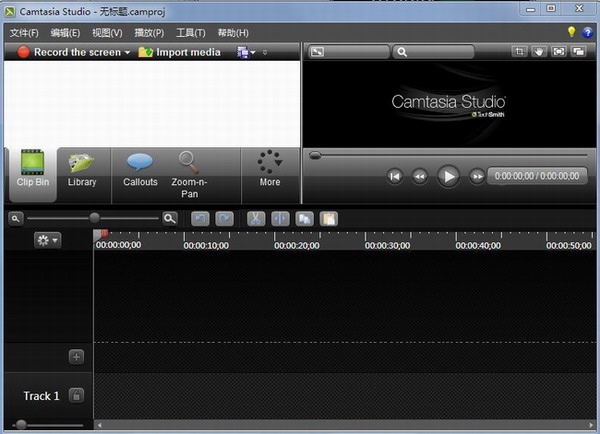
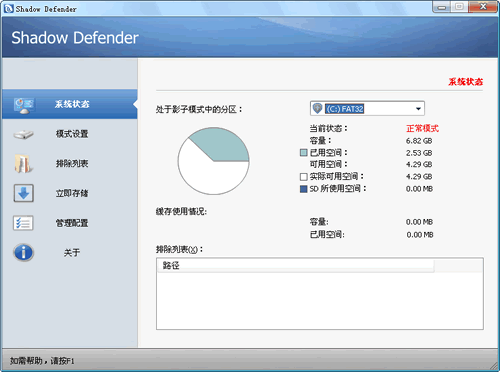
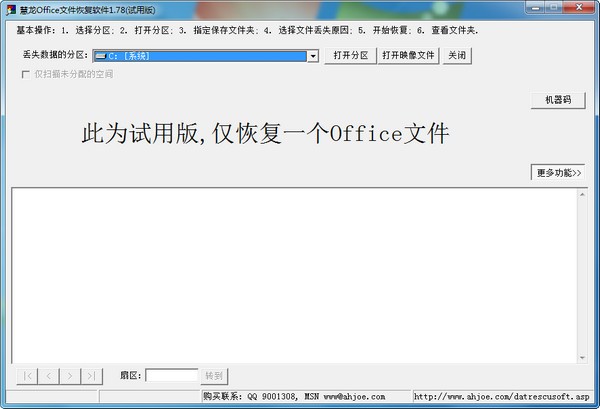
发表评论